欢迎观看 Microsoft Excel 教程,小编带大家学习 Microsoft Excel 的使用技巧,了解如何在 Excel 中更改列宽或行高。
可以手动调整列宽或行高,或者自动调整列和行的大小以适应数据。更改列和行高的大小,选择一行或某一区域中的要更改的行。
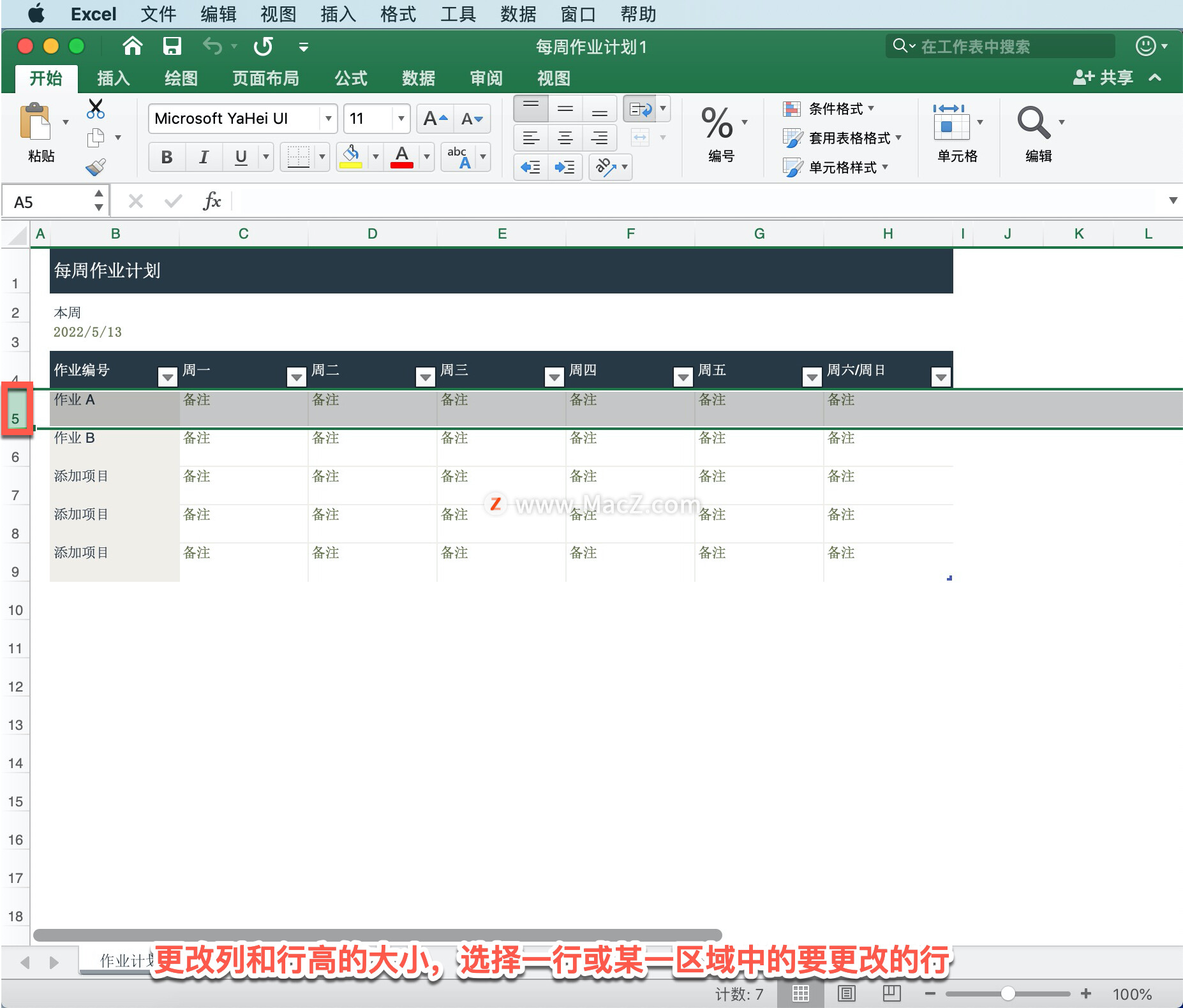
在「开始」选项卡上,选择「单元格」-「格式」-「行高」。
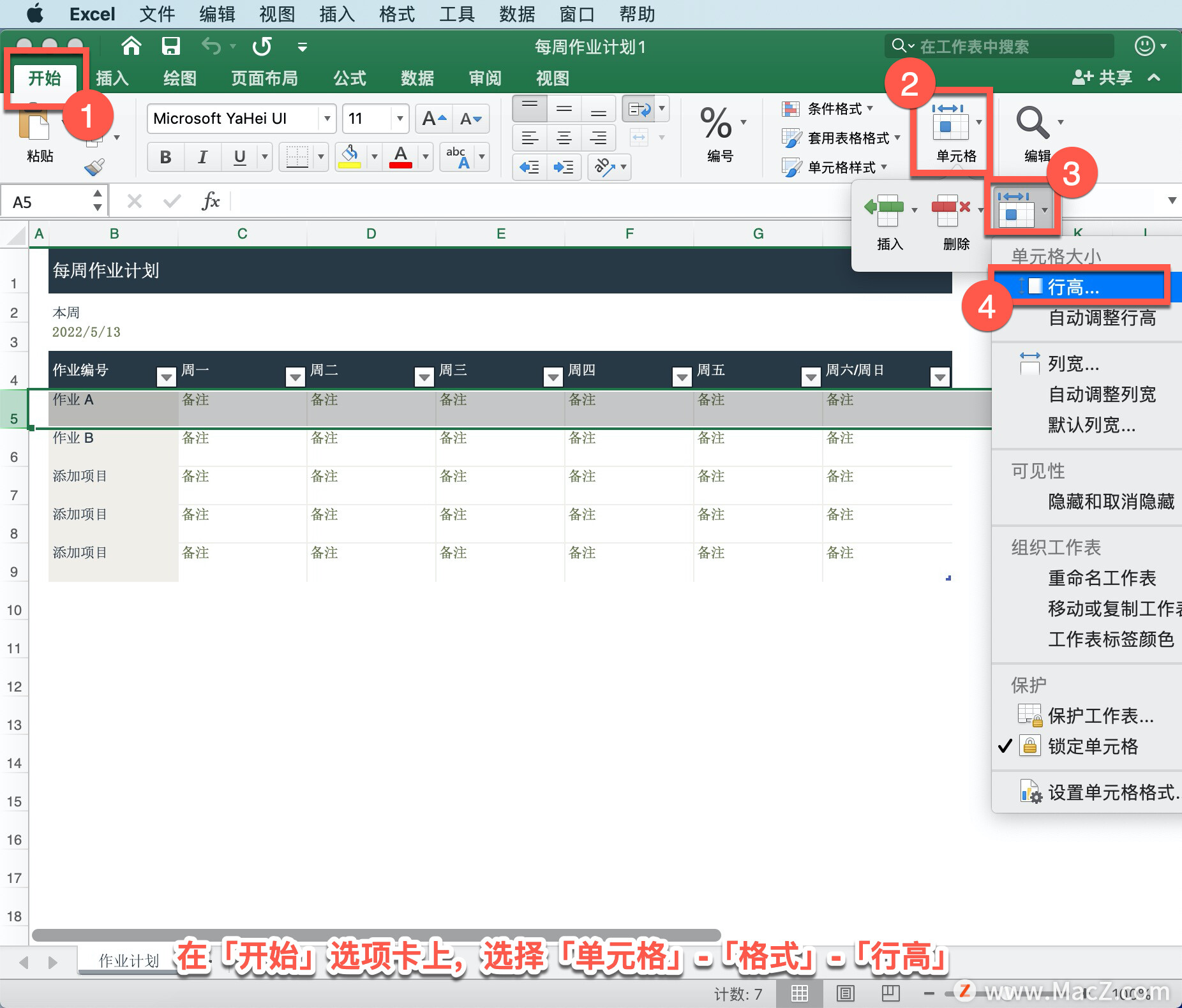
键入「行高」并选择「确定」。
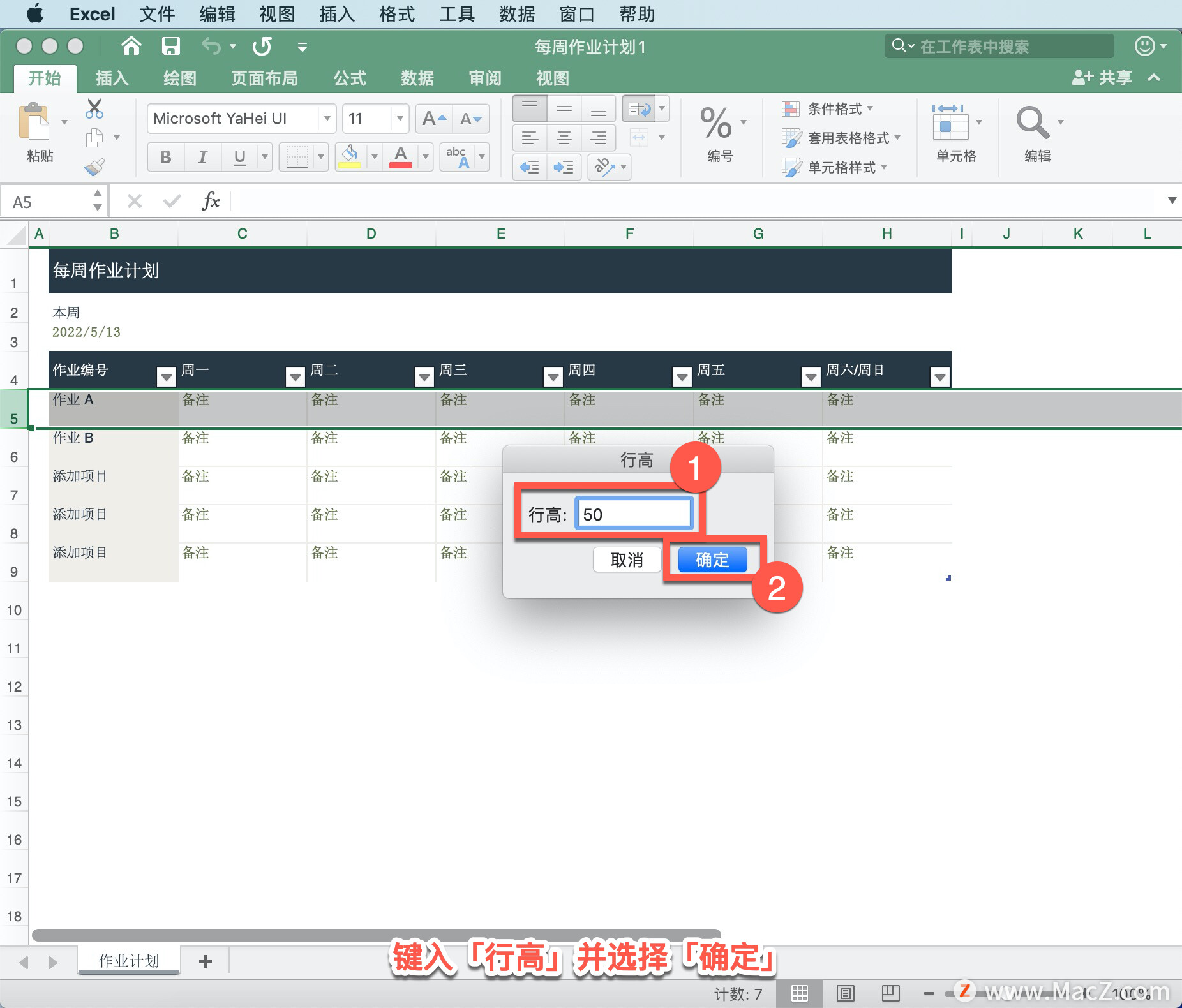
调整列的大小,选择一列或某一区域中的列。
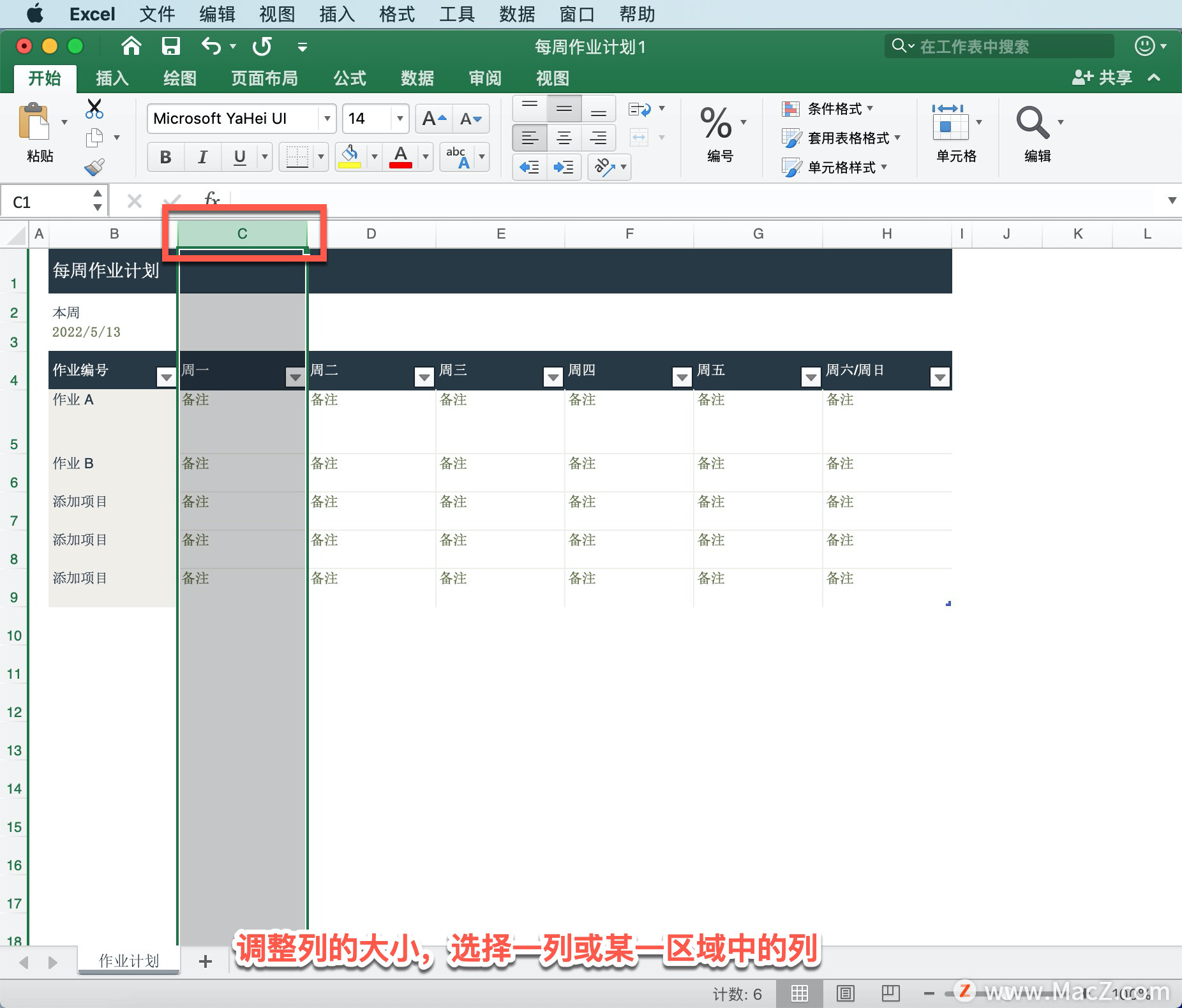
在「开始」选项卡上,选择「单元格」-「格式」-「列宽」。
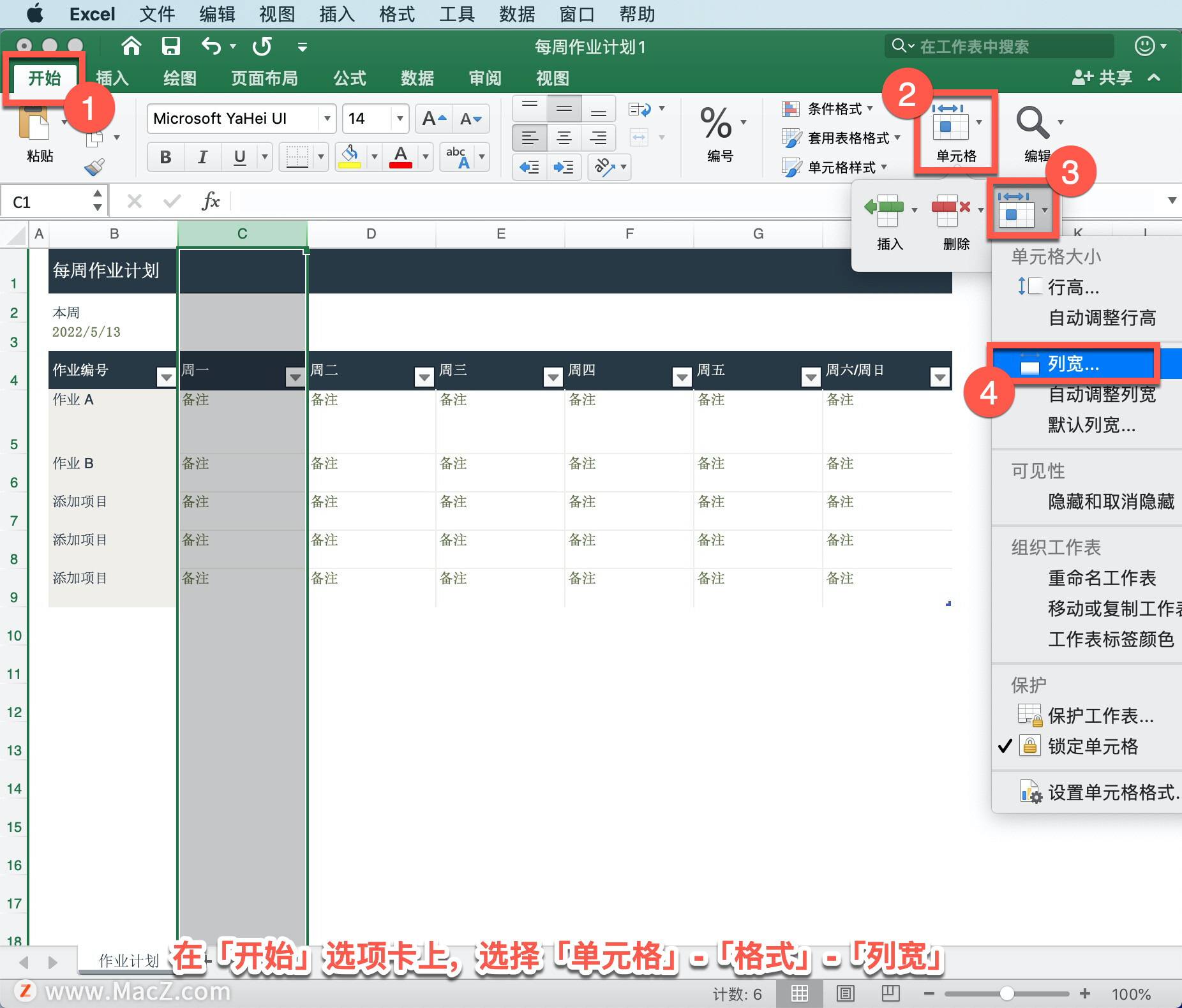
键入「列宽」并单击「确定」。
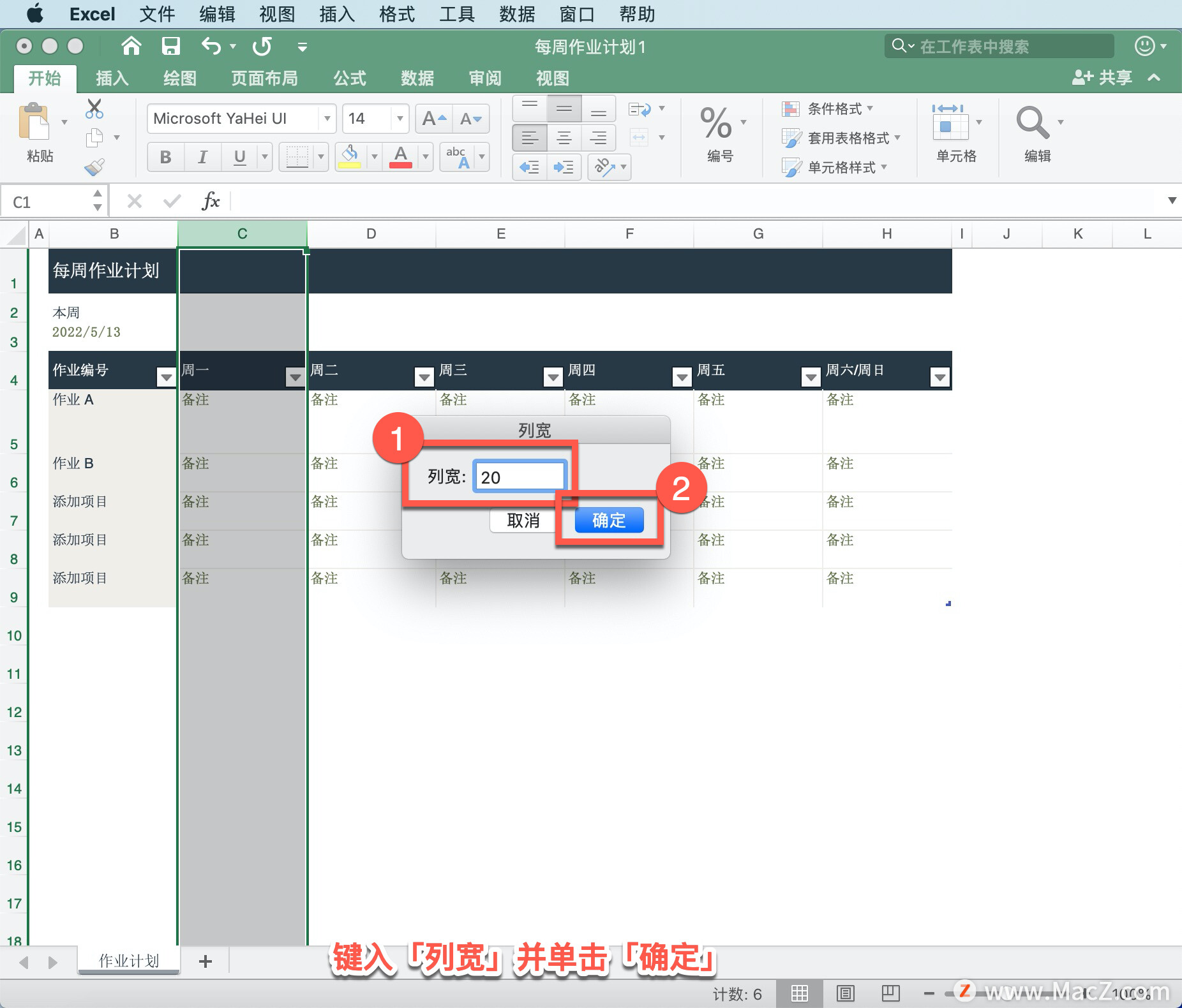
自动调整所有列或行的大小以适应数据,选择工作表顶部的「全选」按钮,将所有列和行选中。
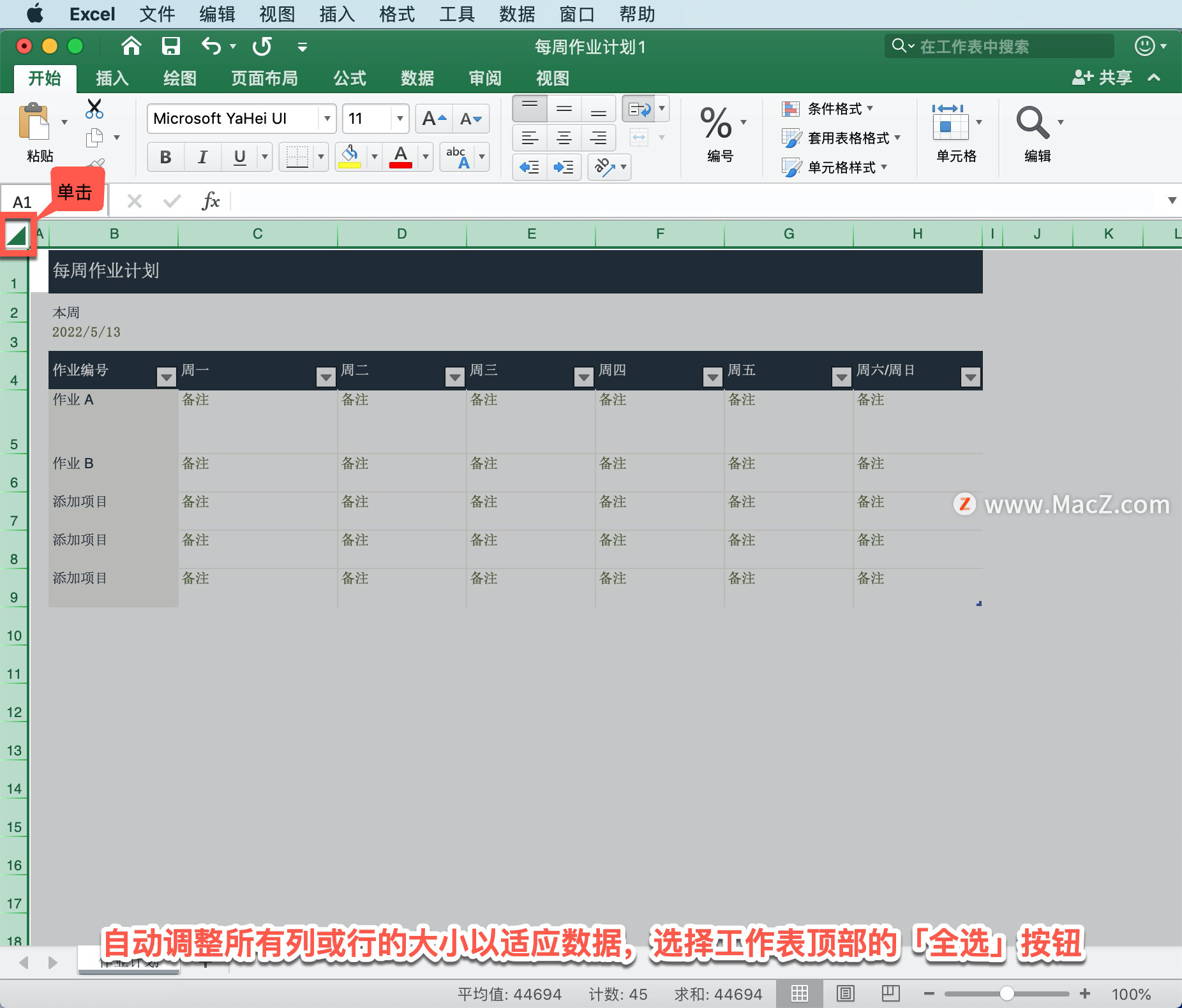
在「开始」选项卡上,选择「单元格」-「格式」-「自动调整行高」或选择「自动调整列宽」。
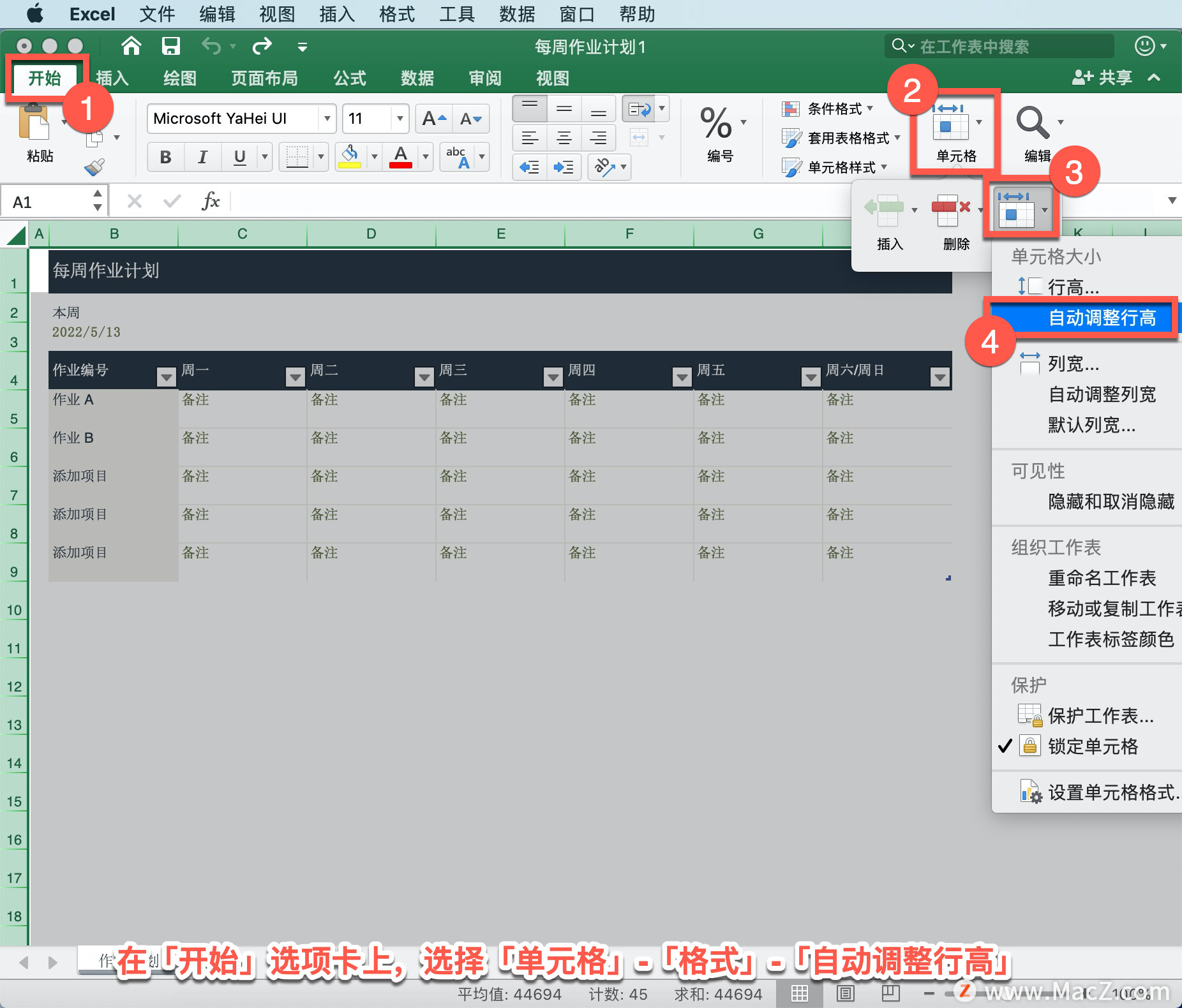
选择「自动调整行高」和「自动调整列宽」后,所有列宽或行高都已调整成适应数据的大小。
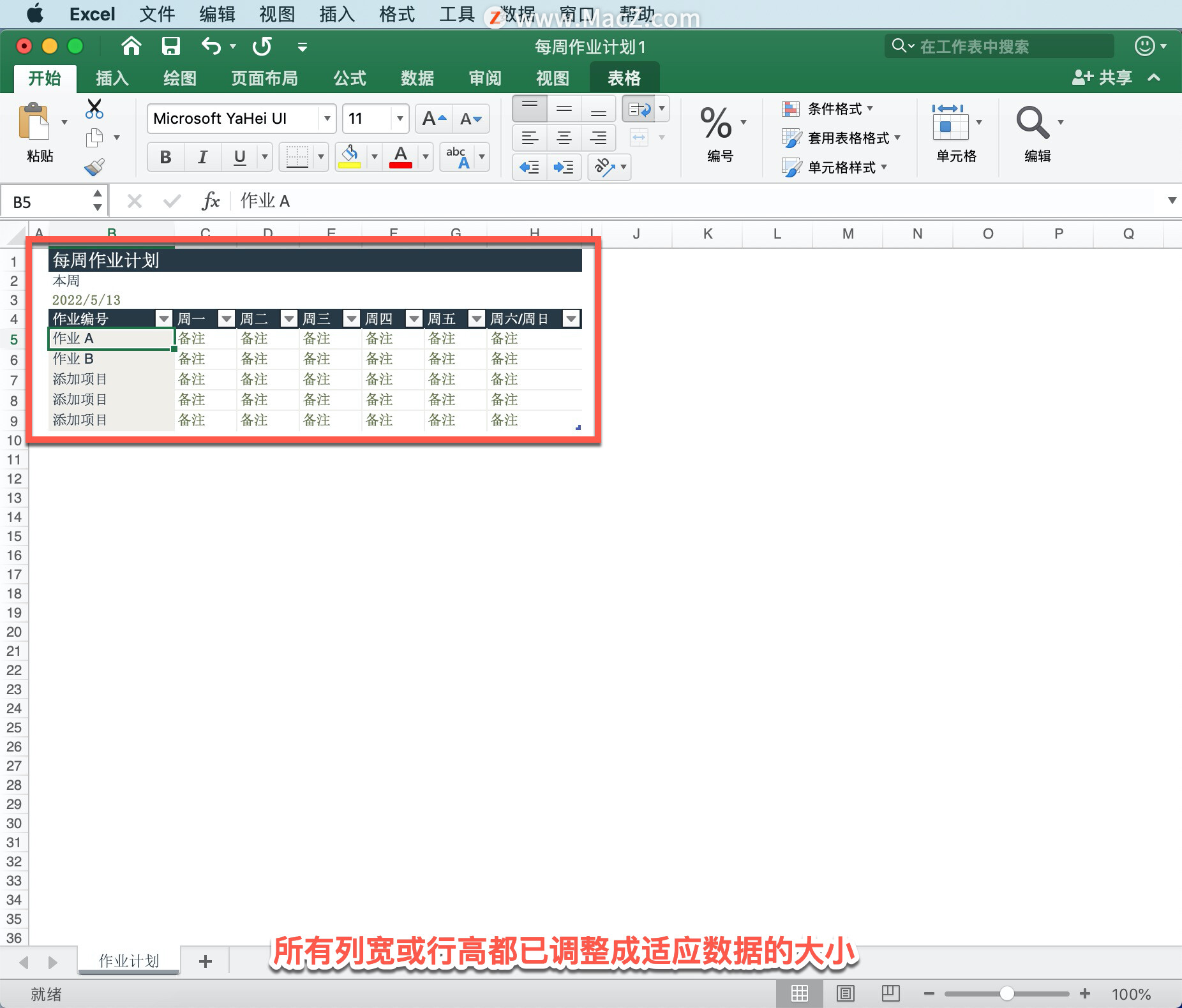
以上就是在 Microsoft Excel 中更改列宽或行高的方法。需要 Microsoft Excel 软件的朋友可在本站下载,关注macz.com,学习Mac软件使用方法!

